

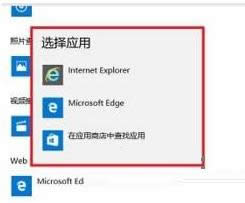
|
随着电脑硬件和软件的不断升级,微软的Windows也在不断升级,从架构的16位、16+32位混合版(Windows9x)、32位再到64位, 系统版本从最初的Windows 1.0 到大家熟知的Windows 95、Windows 98、Windows ME、Windows 2000、Windows 2003、Windows XP、Windows Vista、Windows 7、Windows 8、Windows 8.1、Windows 10 和 Windows Server服务器企业级操作系统,不断持续更新,微软一直在致力于Windows操作系统的开发和完善。现在最新的正式版本是Windows 10。 相信很多win系统10用户都不怎么用自带的ie11浏览器而会选择第三方浏览器,比如谷歌、360等。那么,怎么在Win0系统中将自己喜欢的谷歌浏览器设置为默认浏览器呢?现在,小编就来具体介绍一下关于如何设置默认浏览器的具体操作方法。 具体步骤如下: 1、点击开始菜单,然后点击“设置”。 2、在“设置“窗口中点击“系统”。
3、在系统界面点击“默认应用”。
4、在右侧点击“Web浏览器”下面的当前所默认的浏览器名,然后点击“Chrome”即可。
如果你也喜欢谷歌浏览器,不妨来试试上面的方法将它设置为默认浏览器吧。更多有关系统问题欢迎来小鱼一键重装系统官网看看。 Microsoft Windows,是美国微软公司研发的一套操作系统,它问世于1985年,起初仅仅是Microsoft-DOS模拟环境,后续的系统版本由于微软不断的更新升级,不但易用,也慢慢的成为家家户户人们最喜爱的操作系统。
|
温馨提示:喜欢本站的话,请收藏一下本站!